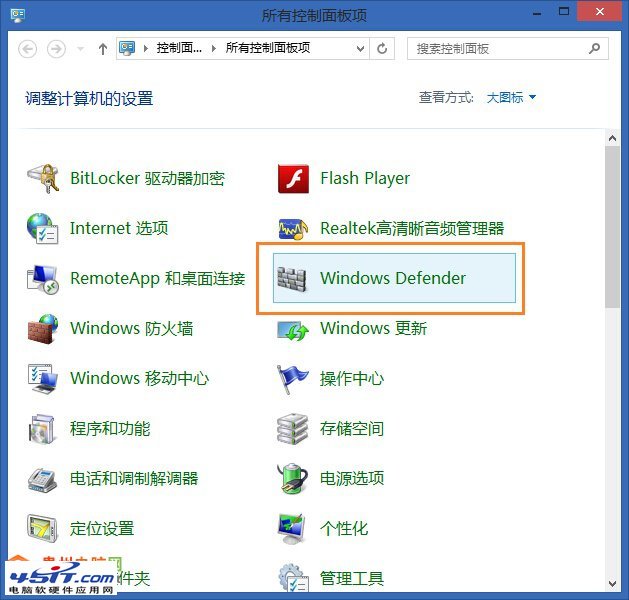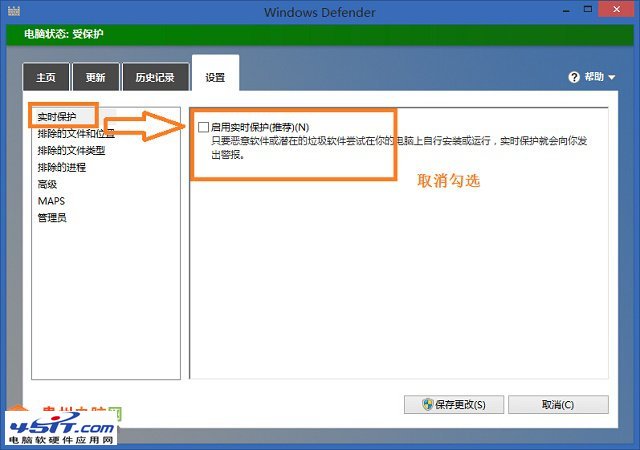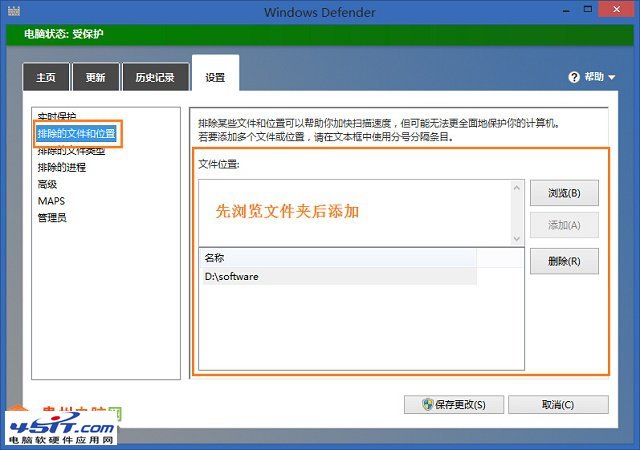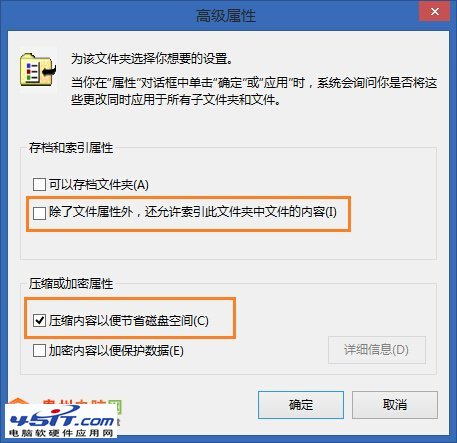對於Win8/Win8.1打開文件夾慢,打開文件夾無響應問題,相信讓不少用戶頭疼不已。出現這樣的現象,主要是因為該文件夾下存放了大量的可執行程序所致。
原因分析
如果電腦沒有安裝第三方防護軟件,Win8/Win8.1系統自帶的Windows Defender處於默認開啟狀態。這導致掃描文件時會占用大量的系統資源並造成打開文件夾慢,半天無響應問題;如果安裝有其他防護軟件,Windows Defender應該會自動關閉。
解決辦法一:關閉Windows Defender
在Win8/win8.1桌面下,將鼠標懸停在任務欄右上角或右下角,彈出豎條菜單,點擊“設置”→“控制面板”;打開控制面板後將查看方式設為“大(小)圖標”,就能找到Windows Defender。
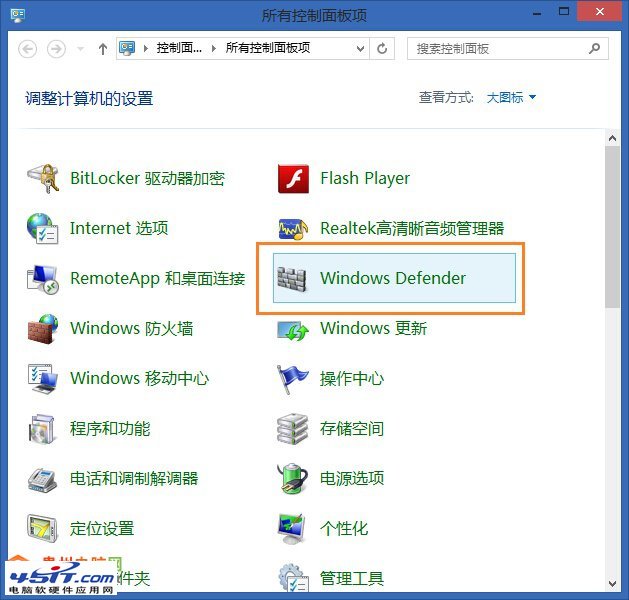
或按“Windows+Q”組合捷,在彈出搜索框中輸入“Windows Defender”,找到並打開Windows Defender界面。
打開Windows Defender,依次點擊“設置”→“實時保護”,將“啟用實時保護(推薦)”對勾去掉,保存更改即可。
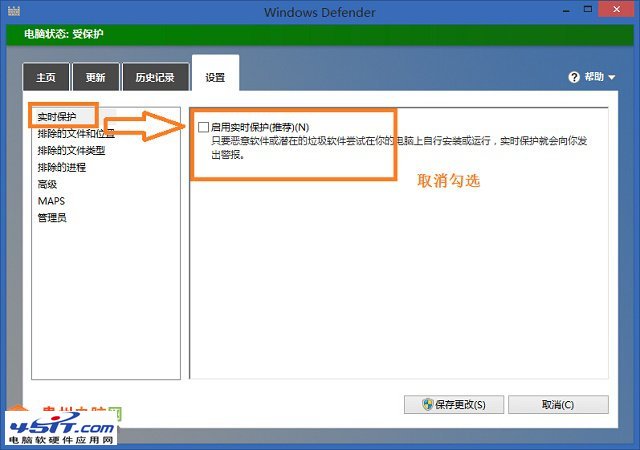
如果沒有安裝防護軟件,又不想關閉Windows Defender的話,就需要設定特例了。具體設置如下:
點擊“設置”選項卡,在左側就有相對應的例外設置。如果要排除某一個文件夾,點擊“排除的文件和位置”,在“文件位置”右側點擊“浏覽”選擇要排除的文件夾後,點擊“添加”,然後點擊“保存更改”。
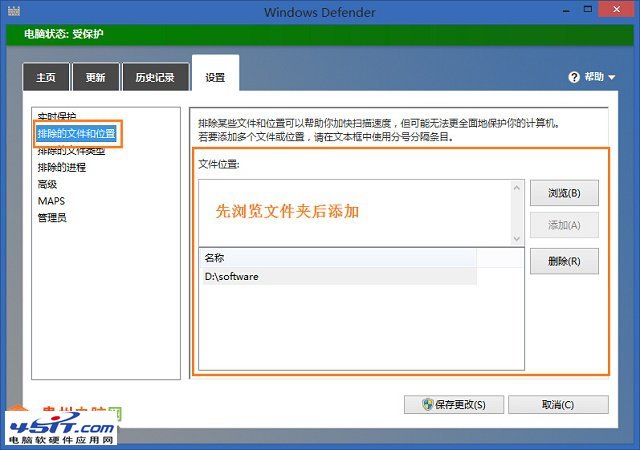
例外,也可以設置“排除的文件類型”,在“文件擴展名”框內輸入“exe”,多個擴展名用分號分隔,然後點擊“添加”→“保存更改”。當然,排除的設置是需要你在可以熟知你所擁有的程序是無害的。
解決辦法二:關閉索引,提升響應速率
右鍵目標文件夾,選擇“屬性”,在“常規”選項卡右下方點擊“高級”按鈕,在彈出的對話框中取消“除了文件屬性外,還允許索引此驅動器文件的內容”前面的對勾。勾選“壓縮內容以便節省磁盤空間”,點擊“確定”。
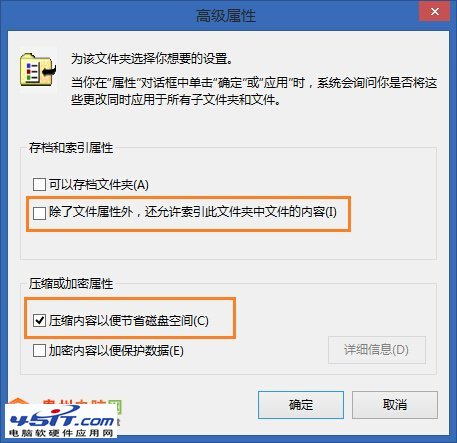
設置完畢後,再次打開文件夾,你會發現不再是漫長的等待,而是瞬間打開。通過筆者測試,兩種方法都非常有效。
以上就是 Win8/Win8.1打開文件夾慢無反應原因分析及解決方法,希望對大家有所幫助,謝謝大家觀看!